Để cho bạn đọc dễ tìm kiếm các bài cùng chủ đề trên Blog, bạn có thể tạo mục "Các bài cùng chủ đề hoặc cùng nhãn" phía dưới các bài đăng.
Đầu tiên bạn đăng nhập VÀO ĐÂY, bạn nhập các thông tin cần thiết mà trang Web yêu cầu và bấm vào GET WIDGET để thêm tiện ích.
Một trang hướng dẫn cài đặt Linkwithin hiện ra, bạn nhấn Install Widget.
Và nhấn Thêm tiện ích để gắn vào Blog và di chuyển tiện ích LinkWithin xuống phía dưới bài đăng.
Bây giờ bạn quay trở về blog sẽ thấy mục "You may also like" hiển thị phía dưới các bài đăng trên trang chủ .Bạn có thể thay đổi dòng chữ khác (ví dụ: "bạn có thể xem thêm" hoặc "bài cùng chủ đề" hay "bài cùng nhãn"...) bằng cách vào chỉnh sửa tiện ích LinkWithin
Rồi dán đoạn code này vào phía trên code mặc định của LinkWithin
<script>linkwithin_text='Bạn cũng có thể xem thêm:'</script>Rồi dán đoạn code này vào phía trên code mặc định của LinkWithin
Với cách làm trên thì tiện ích LinkWithin sẽ hiển thị dưới các bài đăng trên trang chủ, nếu muốn tiện ích này không xuất hiện ở trang chủ chỉ xuất hiện ở mỗi bài đăng thì bạn cần làm thêm bước sau:
Đăng nhập vào Blog > Thiết kế > Chỉnh sửa tiện ích LinkWithin và thêm các đoạn code sau vào phía trên và phía dưới đoạn code mặc định của LinkWithin.
Thêm phía trên:
<b:if cond='data:blog.pageType == "item"'>
Thêm phía dưới:
</b:if>
Bạn xem hình sẽ rõ:
Sau khi thêm xong bạn copy toàn bộ code trong khung và xoá hẳn tiện ích này ra khỏi Blog của bạn.
Tiếp theo bạn vào chỉnh sửa HTML, đánh dấu chọn mở rộng tiện ích, bấm đồng thời hai phím Ctrl+F để mở khung tìm kiếm và gõ vào khung đoạn code sau: <div class='post-footer'>
Và dán toàn bộ code mà bạn đã copy của tiện ích LinkWithin dán phía trên nó và Save lại là xong.
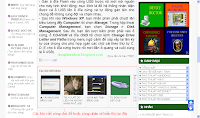










{ 0 nhận xét... read them below or add one }
Đăng nhận xét